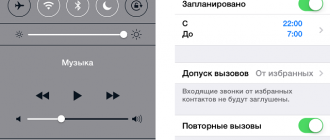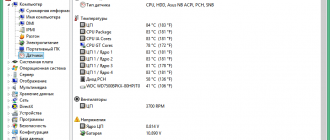Содержание
- 1 Как узнать ключ лицензии Windows 8
- 2 7 способов как узнать ключ продукта Windows
- 2.1 Как узнать ключ Windows в ProduKey
- 2.2 Смотрим лицензионный ключ в ShowKeyPlus
- 2.3 Как посмотреть ключ Windows в Free PC Audit
- 2.4 Как узнать ключ Windows 8 с помощью VBScrit
- 2.5 Получаем ключ Windows в Speccy
- 2.6 Узнаем ключ продукта в AIDA64
- 2.7 Информация о ключе в SIW
- 2.8 Неправильный ключ продукта
- 2.9 Выводы статьи
- 3 Как проверить лицензию на ос windows несколькими способами
- 4 Проверка активации Windows 10: как узнать ключ за пару кликов
- 5 Как изменить, удалить или продлить активацию Windows
- 5.1 Во-первых: откройте командную строку с правами администратора
- 5.2 Просмотр информации об активации/лицензии
- 5.3 Просмотр даты истечения срока действия лицензии
- 5.4 Как удалить ключ продукта
- 5.5 Как установить или изменить ключ продукта
- 5.6 Активация Windows
- 5.7 Как продлить активацию
- 5.8 Применение Slmgr.vbs для удаленных компьютеров
- 6 Плюсы лицензионной Windows и как узнать лицензионный ключ
Как узнать ключ лицензии Windows 8

Как узнать OEM ключ Windows 8 ? С помощью утилиты RWEverything можно узнать OEM ключ Windows 8 и 8.1.
Компания Microsoft избрала довольно специфический способ распространения лицензионных копий своей последней операционной системы.
Так, при покупке ноутбука с установленной Windows 7 на днище устройства можно было обнаружить наклейку с лицензионным ключом из 25 символов.
В случае с Windows 8 на лэптоп теперь клеится просто голограмма, подтверждающая подлинность ОС, а лицензионный ключ «зашивается» в BIOS и, по мнению Microsoft, знать его вам не нужно. Но как быть если вы например снесли Windows 8 и сейчас работаете с Windows 7?
Так как на компьютерах с OEM Windows 8 производители прописывают в БИОС каждого ПК свой уникальный ключ, то и узнать его можно оттуда с помощью программы RWEverything. Это бесплатная утилита, которая показывает информацию об аппаратном обеспечении вашего компьютера, в том числе и BIOS.
Что для этого нужно:
1. Перейдите по ссылке и скачайте нужную версию RWEverything http://rweverything.com/download/
На странице загрузки выберите файл RwPortableX64V1.6.4.zip для 64-битных систем или RwPortableV1.6.4.zip для 32-битных. Portable версия программы не нуждается в установке.
2. Извлеките программу из архива, и дважды щелкните RW.exe файл, чтобы запустить программу.
3. Выберите вкладку ACPI в верхней панели инструментов.
4. Теперь перейдите на вкладку MSDM. Здесь можно посмотреть ваш OEM ключ Windows 8.
Применимо к: Windows XP, Vista, 7, 8, 8.1 Preview
Чтобы узнать какой ключ использовался для активации системы, или появилась необходимость в переустановки системы, а ключ на наклейке стерся, можно воспользоваться данным VBS скриптом.
1. Создайте Текстовый документ.
2. Скопируйте в него текст скрипта.
Set WshShell = CreateObject(«WScript.Shell») regKey = «HKLM\SOFTWARE\Microsoft\Windows NT\CurrentVersion\» DigitalProductId = WshShell.RegRead(regKey & «DigitalProductId») Win8ProductName = «Windows Product Name: » & WshShell.
RegRead(regKey & «ProductName») & vbNewLine Win8ProductID = «Windows Product ID: » & WshShell.
RegRead(regKey & «ProductID») & vbNewLine Win8ProductKey = ConvertToKey(DigitalProductId) strProductKey =»Windows Key: » & Win8ProductKey Win8ProductID = Win8ProductName & Win8ProductID & strProductKey MsgBox(Win8ProductKey) MsgBox(Win8ProductID) Function ConvertToKey(regKey) Const KeyOffset = 52 isWin8 = (regKey(66) \ 6) And 1 regKey(66) = (regKey(66) And &HF7) Or ((isWin8 And 2) * 4) j = 24 Chars = «BCDFGHJKMPQRTVWXY2346789» Do Cur = 0 y = 14 Do Cur = Cur * 256 Cur = regKey(y + KeyOffset) + Cur regKey(y + KeyOffset) = (Cur \ 24) Cur = Cur Mod 24 y = y -1 Loop While y >= 0 j = j -1 winKeyOutput = Mid(Chars, Cur + 1, 1) & winKeyOutput Last = Cur Loop While j >= 0 If (isWin8 = 1) Then keypart1 = Mid(winKeyOutput, 2, Last) insert = «N» winKeyOutput = Replace(winKeyOutput, keypart1, keypart1 & insert, 2, 1, 0) If Last = 0 Then winKeyOutput = insert & winKeyOutput End If a = Mid(winKeyOutput, 1, 5) b = Mid(winKeyOutput, 6, 5) c = Mid(winKeyOutput, 11, 5) d = Mid(winKeyOutput, 16, 5) e = Mid(winKeyOutput, 21, 5) ConvertToKey = a & «-» & b & «-» & c & «-» & d & «-» & e End Function
| 12345678910111213141516171819202122232425262728293031323334353637383940414243444546474849505152535455565758596061626364656667686970717273747576777879808182838485 | Set WshShell = CreateObject(«WScript.Shell»)regKey = «HKLM\SOFTWARE\Microsoft\Windows NT\CurrentVersion\»DigitalProductId = WshShell.RegRead(regKey & «DigitalProductId»)Win8ProductName = «Windows Product Name: » & WshShell.RegRead(regKey & «ProductName») & vbNewLineWin8ProductID = «Windows Product ID: » & WshShell.RegRead(regKey & «ProductID») & vbNewLineWin8ProductKey = ConvertToKey(DigitalProductId)strProductKey =»Windows Key: » & Win8ProductKeyWin8ProductID = Win8ProductName & Win8ProductID & strProductKeyMsgBox(Win8ProductKey)MsgBox(Win8ProductID)Function ConvertToKey(regKey)Const KeyOffset = 52isWin8 = (regKey(66) \ 6) And 1regKey(66) = (regKey(66) And &HF7) Or ((isWin8 And 2) * 4)j = 24Chars = «BCDFGHJKMPQRTVWXY2346789″DoCur = 0y = 14DoCur = Cur * 256Cur = regKey(y + KeyOffset) + CurregKey(y + KeyOffset) = (Cur \ 24)Cur = Cur Mod 24y = y -1Loop While y >= 0j = j -1winKeyOutput = Mid(Chars, Cur + 1, 1) & winKeyOutputLast = CurLoop While j >= 0If (isWin8 = 1) Thenkeypart1 = Mid(winKeyOutput, 2, Last)insert = «N»winKeyOutput = Replace(winKeyOutput, keypart1, keypart1 & insert, 2, 1, 0)If Last = 0 Then winKeyOutput = insert & winKeyOutputEnd Ifa = Mid(winKeyOutput, 1, 5)b = Mid(winKeyOutput, 6, 5)c = Mid(winKeyOutput, 11, 5)d = Mid(winKeyOutput, 16, 5)e = Mid(winKeyOutput, 21, 5)ConvertToKey = a & «-» & b & «-» & c & «-» & d & «-» & eEnd Function |
3. Нажмите Файл – Сохранить как
4. Задайте любое имя файла, но обязательно укажите расширение .VBS
Выберите Тип файла: Все файлы
Нажмите Сохранить.
При запуске созданного скрипта откроется окно с ключом активации windows.
Скачать готовый VBS скрипт
Источник: http://bazanovv.ru/windows-8/kak-uznat-klyuch-litsenzii-windows-8
7 способов как узнать ключ продукта Windows
Для активации операционной системы Windows используется специальный лицензионный ключ продукта.
Ключ продукта Windows, предназначенный для активации системы, отличается в зависимости от версии операционной системы (Windows 10, Windows 8, Windows 7 и т. д.
), редакции ОС (Home, Pro и т.д), способа распространения (OEM, Retail и т.д).
Для активации операционной системы Windows используется ключ продукта, состоящий из 25 знаков в виде цифр и заглавных (верхнего регистра) английских букв, разделенных на 5 групп по 5 символов: «XXXXX-XXXXX-XXXXX-XXXXX-XXXXX».
На ноутбуках раньше часто находился приклеенный ключ активации Windows. В данный момент, производители ноутбуков с предустановленными операционными системами вшивают ключ продукта в BIOS для автоматической активации Windows.
В случае переустановки системы, или по какой-нибудь другой причине (например, слетела активация после аппаратного сбоя), пользователю может понадобиться ключ продукта Windows. Как узнать ключ активации Windows?
Вы можете узнать лицензионный ключ установленной Windows, выполнив специальный VBS скрипт, а также с помощью пяти программ: ProduKey, ShowKeyPlus, Free PC Audit, Speccy, AIDA64, SIW. Все перечисленные программы бесплатные, кроме AIDA64 и SIW.
Скрипт с расширением «.vbs» и портативные бесплатные программы (ProduKey, ShowKeyPlus, Free PC Audit) можно скачать отсюда. Остальные программы загрузите на свой компьютер с официальных сайтов производителей.
С помощью данных способов можно узнать ключ Windows 7, Windows 8, Windows 8.1, Windows 10. После того, как вы узнали ключ продукта Windows, полученные данные для последующего применения, в случае переустановки операционной системы, для активации операционной системы.
Как узнать ключ Windows в ProduKey
Бесплатная программа ProduKey от известного производителя NirSoft не требует установки на компьютер. Приложение показывает ключи от ОС Windows, браузера Internet Explorer, Microsoft Office.
Распакуйте архив с программой, а затем из папки запустите файл «Приложение». После запуска, в окне утилиты ProduKey отобразится ключ от установленной операционной системы.
Выделите запись с ключом Windows 10, или другой операционной системы, а затем в контекстном меню выберите «Copy Product Key» для копирования ключа активации в буфер обмена.
Смотрим лицензионный ключ в ShowKeyPlus
Бесплатная программа ShowKeyPlus не требует установки на компьютер. После запуска, в окне приложения вы увидите информацию:
- Product Name (Имя продукта) — установленная в данный момент на компьютере операционная система
- Product ID (Код продукта) — код продукта
- Installed Key — ключ установленной в данный момент на компьютере операционной системы
- OEM Key — ключ вшитый в BIOS ноутбука изначально установленной операционной системы
Для сохранения данных нажмите на кнопку «Save», а затем полученную информацию в файле текстового формата.
Как посмотреть ключ Windows в Free PC Audit
Бесплатная программа Free PC Audit поможет узнать ключ установленного Windows. Эта программа не требует установки на компьютер. Запустите файл утилиты, после этого откроется окно программы Free PC Audit, в котором начнется сканирование системы.
После завершения сканирования, во вкладке «System», напротив пункта «Windows product key» вы увидите ключ продукта установленной операционной системы Windows.
Для копирования ключа, выделите строку с лицензионным ключом, а затем с помощью пункта контекстного меню «Copy», или с помощью клавиш «Ctrl» + «C» скопируйте ключ продукта Windows из окна утилиты.
Как узнать ключ Windows 8 с помощью VBScrit
Ключи активации операционной системы Windows хранятся на жестком диске в зашифрованном виде.
Выполнение скрипта VBScrit позволит получить ключ продукта установленной операционной системы в расшифрованном виде.
Данный скрипт был разработан для операционной системы Windows 8, но этот код также прекрасно работает в операционных системах Windows 10, Windows 8.1, Windows 7.
Для выполнения операции кликните два раза по файлу «WindowsKey.vbs». В открывшемся окне вы увидите код активации Windows. Далее нажмите на кнопку «ОК».
В следующем окне появится информация о версии операционной системы, ID продукта и номер ключа продукта. Не обращайте внимания на название записи «Windows 8 Key». Название этой ОС будет отображаться на любой версии операционной системы Windows.
Получаем ключ Windows в Speccy
Бесплатная программа Speccy от известной компании Piriform, производителя CCleaner и другого программного обеспечения. С официального сайта можно скачать переносную (portable) версию Speccy. Существует платная версия программы с расширенными возможностями.
Программа предоставляет пользователю подробную информацию об аппаратном обеспечении компьютера, также с помощью приложения можно узнать лицензионный ключ установленной Windows.
Запустите программу Speccy, в разделе «Операционная система» отобразится версия установленной операционной системы, ее серийный номер (ключ активации).
Подробнее о программе Speccy можно прочитать здесь.
Узнаем ключ продукта в AIDA64
AIDA64 — мощная программа для получения всевозможной информации о программном и аппаратном обеспечении компьютера.
После запуска программы AIDA64, во вкладке «Меню», в разделе «Операционная система» отобразится лицензионная информация, в том числе ключ продукта Windows.
Выделите ключ продукта, в контекстном меню выберите «Копировать», далее вставьте ключ в Блокнот, или другую подобную программу для сохранения.
Прочитайте обзор программы AIDA64.
Информация о ключе в SIW
SIW (System Information of Windows) — программа для получения информации об аппаратном состоянии и программном обеспечении компьютера.
После запуска SIW, войдите в раздел «Программы», «Лицензии». Здесь отобразится информация о ключе продукта, который используется в установленной на компьютере операционной системе Windows.
О программе SIW читайте тут.
Неправильный ключ продукта
При проверке ключей перечисленными выше способами, ключ продукта Windows может отобразиться в таком виде: «BBBBB-BBBBB-BBBBB-BBBBB-BBBBB».
Это значит, что ваш компьютер активирован корпоративным MAK или VLK ключом. Операционная Windows не сохраняет такие ключи, поэтому программы их не видят.
В Windows 10 используется новый метод проверки подлинности системы (не для всех случаев в Windows 10). Запись об активации хранится на серверах и не отображается на компьютере. После переустановки, Windows самостоятельно активируется в течение некоторого времени.
Сохранение лицензии зависит от изменения конфигурации оборудования компьютера. В случае замены материнской платы, серверы активации Microsoft аннулируют лицензию для данного компьютера. ОС Windows предложит приобрести новый ключ продукта.
Выводы статьи
В случае необходимости, пользователь может узнать код лицензии операционной системы Windows, запустив VBS скрипт, или с помощью специализированных программ: ProduKey, ShowKeyPlus, Free PC Audit, Speccy, AIDA64, SIW.
Источник: https://vellisa.ru/kak-uznat-kluch-windows
Как проверить лицензию на ос windows несколькими способами
Здравствуйте, дорогие читатели.
Сегодня нередко можно купить устройство с уже установленным программным обеспечением.
И иногда продавцы подобного оборудования заявляют, что на нем установлен оригинальный продукт, требуя за это дополнительные деньги.
Поэтому многие хотят знать, как проверить лицензию на виндовс, чтобы попросту не быть обманутым. Далее в статье я расскажу несколько способов, позволяющих добиться задуманного.
Общая информация
Каждый желающий сегодня имеет возможность купить для своего компьютера лицензионную ОС виндовс 10 или любую другую версию, предлагаемую IT-гигантом. При этом ранее можно было сделать только в официальных магазинах. На данный момент продажей оригинального ПО занимаются самые разные реселлеры.
Несмотря на их статус, даже в подобных местах иногда встречается продукты, требующие особого внимания покупателей, ведь за немаленькие деньги можно приобрести простую пиратскую версию. Далее рассказаны основные моменты, позволяющие убедить в том, что вам предлагается действительно нормальный продукт.
Наклейка
Первый, самый простой способ проверки Windows 7 и более молодых версий является осмотр на наличие специальной наклейки.
Если продавец заявляет, что на компьютере установлено оригинальное ПО, значит на ноутбуке (обычно на нижней крышке) или на системном блоке должна находиться соответствующая информация.
Именно это говорит об использовании легальной программы, а не пиратской.
На ламинированной бумаге указывается ключ, версия и сборка.
Переносное устройство
Если же вы намерены отдельно купить новую операционную систему, проблем с проверкой быть вообще не должно. Виндовс 8.
1 и другие версии предлагаются на переносных устройствах – пластиковых дисках и флешках. На легальных версиях на коробке можно найти все данные, о которых говорится в конце прошлого заголовка.
В целом на наклейке указывается то же самое, только внешний вид немного другой.
Кроме того, производитель наносит массу голографических значков. Это можно увидеть не только на коробке, но и на самой переносной памяти.
На флешках соответствующие рисунки находятся на крышках. На упаковках дисках их можно разыскать в разных местах.
Кроме того, дизайнеры Microsoft предусмотрели защиту и на самой пластиковой памяти.
Проверка по ключу
Иногда некоторые становятся жертвами мошенников, самих печатающих соответствующие элементы, подтверждающие подлинность. Чтобы не попасться в ловушку, существует простой способ проверки.
Итак, будущим юзерам необходимо включить устройство и на иконке «Компьютер» вызвать «Свойства». Откроется окно, где и будут указаны нужные данные. Именно здесь необходимо свериться по коду продукта. Если все совпадает – установлена лицензию.
В противном случае на месте букв и цифр будет находиться надпись о не пройденной активации.
Помимо этого, здесь указывается срок работы по ключу, установленному в системе. Если этого нет – пишется оставшееся время для ввода символов. Обычно на это дается месяц. После начинают появляться сообщения о том, что нужно пройти соответствующую процедуру.
При этом некоторые службы могут перестать выполнять свои функции.
Сайт
Еще одним способом, позволяющим проверить подлинность операционки, является обращение на сайт производителя. А точнее – необходимо на веб-ресурсе внести соответствующую комбинацию символов в соответствующую строку.
Важно! Это нельзя сделать для виндовс XP, Windows виста и седьмой версии, так как для них уже закрыта поддержка разработчиков.
Пиратская сборка
Для определения неоригинального ПО можно воспользоваться некоторыми способами. Итак, для начала отправляйтесь в свойства компьютера. Если в пункте про активацию ничего не указано, скорее всего используется некачественный продукт. Но обычно здесь всегда есть какая-то надпись.
Многие пользователи Win мобайл мечтают проверить свое устройство, чтобы быть уверенным в использовании оригинального образа.
Стоит отметить, что сегодня мобильные телефоны с этой операционной системой выпускаются только компаниями-партнерами Microsoft, а потому на них используется исключительно подлинное обеспечение.
Командная строка
Еще одним удобным способом проверки активации системы является прописывание специального сочетания символов через командную строку.
Для этого отправляетесь в «Пуск» и в строке поиска указываете «cmd». Появится соответствующая иконка.
Вызываем на ней контекстное меню и открываем с правами администратора.
Перед пользователями появится черное окно. В нем необходимо прописать команду: «clmgr /xpr». Далее операционка выведет сообщение, соответствующее статусу активации.
Если же это не помогает, в строке нужно указать: «cscript slmgr.vbs -xpr». В результате должен появиться тот же результат.
В целом все способы бесплатны и легальны, так что вы смело можете пользоваться одним из них или даже всеми сразу.
Надеюсь, у вас получится осуществить задуманное без проблем.
style=»display:block» data-ad-client=»ca-pub-5060103952528628″ data-ad-slot=»7825679008″ data-ad-format=»auto»
data-full-width-responsive=»true»>
Материалы по теме
Источник: https://windwix.ru/kak-proverit-litsenziyu-na-vindovs/
Проверка активации Windows 10: как узнать ключ за пару кликов
По соглашению с Microsoft пользователи, обновившиеся до Windows 10, получают лицензионную систему.
При этом её активация проходит в фоновом режиме, то есть ОС никак не информирует пользователя, что процесс успешно завершён. Поэтому не все знают, как понять, активирована ли копия системы.
Аналогичная ситуация с лицензионным ключом и сроками активации — искать эти данные приходится самостоятельно.
Как проверить активацию Windows 10
Проверить, активирована ли ваша копия Windows 10, можно несколькими методами:
- Через окно свойств системы: нужно нажать клавиши Win+X и в появившемся меню выбрать вкладку «Система». В самом низу окна будет информация о том, выполнена или нет активация Windows. Тут же будет отображён и лицензионный ключ.
Самый простой способ узнать, активирована ли Windows 10, — через окно свойств системы
- В параметрах системы: требуется нажать кнопку «Пуск» и выбрать «Параметры», потом найти раздел «Обновление и безопасность», далее в меню слева открыть вкладку «Активация». Там и будет вся информация: выпуск системы, данные об активации и код продукта.
Все данные об активации Windows также отображаются в меню системы «Параметры»
- При помощи скрипта через командную строку: для этого используется специальный скрипт SLMgr.vbs, отвечающий за управление лицензиями, лицензионными ключами и активациями операционной системы. Для его выполнения требуется запустить командную строку с правами администратора сочетанием клавиш Win+X. В выпавшем меню нужно выбрать пункт «Командная строка» и набрать команду «slmgr /xpr». Если система активирована и срок активации бесконечен, появится сообщение «The machine is permanently activated». В случае с активацией, действующей до определённого срока, система выдаст окно с датой окончания этого периода.
При помощи скрипта SLMgr.vbs можно проверить, активирована ли Windows 10, и узнать сроки активации
Команда cscript slmgr.vbs -xpr позволяет вывести сообщение об активации в консоль командной строки.
Если при установке системы вводился лицензионный ключ или было произведено обновление текущей ОС до Windows 10, то срок активации бесконечен.
Если же была установлена пробная версия на ограниченное количество дней, то для проверки срока нужно нажать сочетание Win+R, в открывшееся окно ввести команду «winver.exe».
Откроется окно, в котором будет указан срок истечения активации. Если он не обозначен, то система установлена на бессрочный период.
Система имеет конкретный срок активации только в случае установки пробной версии
Кроме того, срок активации можно узнать при помощи скрипта SLMgr.vbs, что подробно описано выше в пункте 3.
Как узнать лицензионный ключ установленной Windows 10
Лицензионный ключ продукта представляет собой код из 25 символов — его используют не только для активации системы, но и для переустановки, поэтому лучше его знать и не терять.
Так как активация Windows 10 проходит в фоновом режиме, пользователю никак не сообщается код, и его нужно посмотреть самостоятельно.
Для этого существует несколько способов:
- с помощью специальных программ;
- через окно свойств системы (см. пункт 1 выше);
- через параметры системы (см. пункт 2 выше);
- с помощью скриптов.
Проще всего посмотреть код через параметры системы или окно свойств, но эти методы не всегда доступны — по каким-то причинам компьютер может не отображать цифры или выдавать сообщение «Нет данных». Поэтому приходится прибегать к специальным программам для просмотра лицензионного ключа или к скриптам.
Утилиты для просмотра кода активации можно скачать с официальных сайтов и установить их на свой ПК. Их несколько, вот самые простые:
- Speccy — русскоязычное приложение с удобным интерфейсом, которое показывает всю информацию об ОС, в том числе и её серийный номер: он находится в разделе «Операционная система»;В утилите Speccy лицензионный номер находится в разделе «Операционная система»
- ProduKey — утилита, которой не нужна установка, нужно только скачать её и запустить, ключ активации сразу же отобразится в информационном окне;Утилита ProduKey показывает только лицензионный ключ, зато запускается быстро
- ShowKeyPlus тоже не требует установки, приложение просто загружается с официального сайта и запускается. Серийный номер показывается на экране.Утилиту ShowKeyPlus тоже не надо устанавливать — она отображает ключ системы сразу после запуска
Кроме того, лицензионный ключ можно узнать, выполнив специальный скрипт. Этот способ будет сложнее описанных выше, но иногда по каким-то причинам установка сторонних приложений на компьютер недоступна. Тогда задача выполняется при помощи собственной оболочки Windows PowerShell.
Сначала нужно открыть программу «Блокнот» и создать в ней файл с расширением .ps1: для этого в поле «Тип файла» проставляется значение «Все файлы», а расширение вписывается руками. В файл следует скопировать следующий скрипт:
#Main function
Function GetKey
{
$regHKLM = 2147483650
$regPath = «Software\Microsoft\Windows NT\CurrentVersion»
$DigitalProductId = «DigitalProductId»
$wmi = [WMIClass]»\\$env:COMPUTERNAME\root\default:stdRegProv»
$Object = $wmi.GetBinaryValue($regHKLM, $regPath,$DigitalProductId)
[Array]$DigitalProductId = $Object.uValueIf($DigitalProductId)
{
$ResKey = ConvertToWinkey $DigitalProductId
$OS = (Get-WmiObject «Win32_OperatingSystem» | select Caption).Caption
If($OS -match «Windows 10»)
{
if($ResKey)
{
[string]$value =»Windows Key: $ResKey»$value
}
Else
{
$w1=»Скрипт предназначен только для Windows 10»
$w1| Write-Warning
}
}
Else
{
$w2=»Скрипт предназначен только для Windows 10»
$w2| Write-Warning
}
}
Else
{
$w3=»Возникла непредвиденная ошибка при получении ключа»
$w3| Write-Warning
}
}
Function ConvertToWinKey($WinKey)
{
$OffsetKey = 52
$isWindows10 = [int]($WinKey[66]/6) -band 1
$HF7 = 0xF7
$WinKey[66] = ($WinKey[66] -band $HF7) -bOr (($isWindows10 -band 2) * 4)
$с = 24
[String]$Symbols = «BCDFGHJKMPQRTVWXY2346789»do
{
$CurIndex = 0
$X = 14
Do
{
$CurIndex = $CurIndex * 256
$CurIndex = $WinKey[$X + $OffsetKey] + $CurIndex
$WinKey[$X + $OffsetKey] = [math]::Floor([double]($CurIndex/24))
$CurIndex = $CurIndex % 24
$X = $X — 1
}
while($X -ge 0)
$с = $с- 1
$KeyResult = $Symbols.SubString($CurIndex,1) + $KeyResult
$last = $CurIndex
}
while($с -ge 0)
$WinKeypart1 = $KeyResult.SubString(1,$last)
$WinKeypart2 = $KeyResult.Substring(1,$KeyResult.length-1)
if($last -eq 0 )
{
$KeyResult = «N» + $WinKeypart2
}
else
{
$KeyResult = $WinKeypart2.Insert($WinKeypart2.IndexOf($WinKeypart1)+$WinKeypart1.length,»N»)
}
$WindowsKey = $KeyResult.Substring(0,5) + «-» + $KeyResult.substring(5,5) + «-«+ $KeyResult.substring(10,5) + «-«+ $KeyResult.substring(15,5) + «-«+ $KeyResult.substring(20,5)
$WindowsKey
}
GetKey
Далее следует запустить саму оболочку Windows PowerShell: нажать сочетание клавиш Win+R, а в появившемся окне ввести «powershell» — это самый быстрый способ.
В открывшемся окне нужно набрать команду cmd и наименование каталога, где хранится файл, созданный в «Блокноте», нажать клавишу Enter, затем ввести имя скрипта в виде: «./имя файла.
ps1» и снова нажать Enter.
Фотогалерея: как узнать лицензионный ключ установленной Windows 10 при помощи скрипта
Создйте текстовый файл в «Блокноте» и скопируйте туда скрипт Сохраните текстовый файл в формате .
ps1 (выбрать «Все файлы» в меню «Тип файла») Запустите оболочку PowerShell через команду в строке быстрого запуска Введите команду cmd, путь к каталогу с текстовым файлом и имя скрипта
Иногда может появиться сообщение, что выполнение сценариев отключено в системе. Тогда в консоль PowerShell следует ввести команду «Set-ExecutionPolicy RemoteSigned», после чего подтвердить действия клавишами Y и Enter.
Как узнать ID компьютера на Windows 10
Чтобы провести дистанционную активацию программ и на расстоянии управлять своим ПК с других аппаратов, требуется знать его ID. Его можно узнать самостоятельно.
Для этого в Windows 10 требуется зайти в «Панель управления», последовательно открыть разделы «Сеть и интернет», «Центр управления сетями и общим доступом», «Изменение параметров адаптера».
Далее в открывшемся окне на используемом вами адаптере требуется кликнуть правой кнопкой мыши, выбрать пункт «Состояние» и в появившемся окне внизу нажать кнопку «Сведения». В графе «Физический адрес» и будет указан ваш ID.
Уточнить ID компьютера можно через свойства сетевого адаптера в графе «Физический адрес»
Есть способ и проще, предыдущий всё-таки требует много телодвижений. Через сочетание Win+R нужно вызвать строку быстрого доступа, набрать команду cmd, нажать Enter и набрать «ipconfig /all». Будет выведено окно с данными, где в разделе «Физический адрес» указан искомый ID компьютера.
Чтобы узнать ID компьютера, достаточно набрать «ipconfig /all» в командной строке
Несмотря на то что активация Windows 10 происходит без прямого участия пользователя и без выдачи информационного окна о завершении, всегда можно посмотреть, активирована ли система, а также узнать лицензионный ключ.
Лучше делать это при помощи средств Microsoft, хотя к установке и запуску сторонних приложений тоже прибегают. Главное, запускать и устанавливать на своём компьютере только проверенные файлы с официальных источников.
Источник: https://kompkimi.ru/windows10/kak-uznat-litsenzionnyiy-klyuch-ustanovlennoy-windows-10
Как изменить, удалить или продлить активацию Windows
Активация Windows — достаточно простая и понятная процедура (ну хотя бы более менее), чем то, что мы собираемся рассмотреть далее в этой статье.
Как быть, если вы хотите сделать с лицензией что-то более продвинутое и сложное, например, такие вещи как, как удалить/изменить ключ продукта, выполнить онлайн активацию или продлить время активации.
Это не так просто как простая активация, которая выполняется стандартными средствами ОС с удобным графическим интерфейсом, но и не так сложно. В этой статье я дам вам информацию, как и с помощью чего это можно сделать.
Существует инструмент командной строки, называемый Slmgr.vbs, входящий в состав Windows и предоставляющий возможности, недоступные в стандартном интерфейсе активации, который находиться в окне «Обновление и безопасность» до которого можно дойти, открыв меню Пуск и выбрав Параметры.
Во-первых: откройте командную строку с правами администратора
Для использование Slmgr.vbs это необходимо.
В Windows 10 или 8 щелкните правой кнопкой мыши по кнопке Пуск (или сочетание клавиш Win + X) и выберите «Командная строка (администратор)».
В Windows 7 найдите командную строку в меню Пуск, в списке Все программы > Служебные. Нажмите на нее правой кнопкой и выберите «Запустить от имени администратора».
Просмотр информации об активации/лицензии
Для отображения базовой информации о лицензии и активационной информации, выполните команду ниже, которая скажет вам, какая у вас версия Windows, часть ключа продукта, чтобы вы могли идентифицировать и покажет вам, активирована ли система.
slmgr.vbs /dli
Чтобы получить более подробную информацию о лицензии, включая ID активации, ID установки, и другие детальные сведения введите следующую команду:
slmgr.vbs /dlv
Просмотр даты истечения срока действия лицензии
Чтобы узнать срок текущей активации системы, используйте команду ниже.
Так как розничные лицензии, скажем, для домашних компьютеров активация идет на бессрочной основе, что никогда не истечет, команда будет полезна для коммерческих организаций KMS и серверов. Тем не менее вы можете проверить срок годности вашей лицензии, и убедиться что она постоянная.
Nexus 5X: стоящая покупка?
slmgr.vbs /xpr
Как удалить ключ продукта
С помощью Slmgr.vbs вы также можете удалить ключ продукта текущей системы Windows. После выполнения команды ниже, перезагрузите компьютер и ваша операционная система не будет иметь ключа продукта, что означает, Windows станет неактивным — без лицензии.
Это позволяет вам перенести лицензию на другой компьютер, если это необходимо. К примеру, если вы хотите подарить старый компьютер другу, а лицензию хотите оставить себе.
Однако, как известно, активация Windows будет «привязана» к оборудованию компьютера, на котором она установлена, поэтому просто так сделать перенос не получится, но все же это возможно, но сейчас не об этом (это будет в следующих статьях).
Чтобы удалить лицензионный ключ, введите в командную строку следующую команду:
slmgr.vbs /upk
Однако команда не удаляет активацию полностью.
Windows также хранит ключ продукта в реестре, потому как это иногда необходимо при настройках компьютера, а также для предотвращения кражи ключа вредоносными программами, которое могут получить доступ к реестру.
Кроме этого будущий владелец компьютера (если он более менее разбирается в компьютерах) может легко вытащить ключ из реестра, так что вы также должны обязательно удалить его из реестра следующей командой:
slmgr.vbs /cpky
Как установить или изменить ключ продукта
С помошью slmgr.vbs вы можете ввести новый ключ продукта. Если система Windows уже активирована, используя нижеприведенную команду вы можете заменить старый ключ на новый действующий (вместо #####-#####-#####-#####-##### введите новый ключ). После этого рекомендуется выполнить перезагрузку компьютера.
Также это можно сделать в экране настроек активации в параметрах компьютера, но следующая команда позволяет сделать это из командной строки:
slmgr.vbs /ipk #####-#####-#####-#####-#####
Активация Windows
Активация Windows онлайн
Онлайн-сервисы и программы для распознавания лиц по фотографии
Следующей командой можно попытаться активировать Windows через интернет.
slmgr.vbs /ato
Активация Windows оффлайн
Чтобы получить идентификатор установки (ID) для оффлайн активации, выполните следующую команду:
slmgr.vbs /dti
Теперь вам необходимо получить код подтверждения активации системы по телефону. Перейдите на официальную страничку Справка по активации Microsoft Windows.
По приведенным инструкциям позвоните в центр активации продуктов Microsoft (ничего страшного в этом нет, вы будете следовать инструкциям робота) и предоставьте ID установки, полученный выше и вы получите активационный код (в случае, если все успешно подтвердится). Это может вам помочь активировать систему Windows без подключения к интернету.
Вместо ACTIVATIONID введите ID активации. который вы получили:
slmgr.vbs /atp ACTIVATIONID
После этого, чтобы убедиться что ваша ОС активирована, можете использовать следующие команды:
slmgr.vbs /dli или slmgr.vbs /dlv
Как продлить активацию
Возьмем к примеру Windows 7, в которой есть 30-дневный пробный период до того, как она начнет требовать с вас ключ продукта. Вы можете продлить пробный период, т.е. сбросить этот испытательный срок обратно на 30 дней, выполнив команду ниже.
slmgr.vbs / Rearm
Однако вы не сможете снова и снова и бесконечно продливать испытательный период — команда может быть использована всего несколько раз. Хотите узнать сколько раз — введите команду slmgr.vbs /dlv.
Точно не помню, но для каждой версии, кажется, свое «количество раз». В Windows 7, если не ошибаюсь 3 раза, и 5 раз на Windows Server 2008 R2.
За исключением Windows 10 опция работает во всех ранних версиях.
Применение Slmgr.vbs для удаленных компьютеров
Обычно Slmgr выполняется на текущем компьютере, однако у вас есть возможность удаленного администрирования компьютерами в сети, если вы имеете к ним доступ.
Например, первая команда ниже применяется к текущему компьютеру, а вторая — на удаленном компьютере. Только нужно знать Имя компьютера, имя пользователя и пароль.
slmgr.vbs /опция
slmgr.vbs имякомпьютера имяпользователя пароль /опция
С командой Slmgr.vbs можно применять и другие команды, связанные с активацией системы. См. Параметры Slmgr.vbs для получения более подробной информации.
Источник: http://composs.ru/slmgr-change-remove-or-extend-your-windows-license/
Плюсы лицензионной Windows и как узнать лицензионный ключ
Многие пользователи ПК под управлением различных операционных систем знают, что лицензионное программное обеспечение обладает рядом преимуществ по сравнению с обычным софтом, загруженным из интернета совершенно бесплатно. Но не всем известно, как узнать лицензионный ключ Windows на своем компьютере.
1. Плюсы лицензионной Windows
2. Где купить лицензию
3. Как узнать лицензионный ключ Windows 7, 8 и Win 10
Понятие лицензионности, то есть наличия официальной лицензии, есть для всех продуктов Microsoft, в частности, для операционных систем Windows, а также для пакета офисных программ Microsoft Office, куда входит известный редактор Word.
Плюсы лицензионной Windows
Есть 4 плюса лицензионной Windows и один минус, который состоит в том, что лицензия стоит денег. Рассмотрим плюсы.
1. Стабильность
Начать стоит с такого неоспоримого преимущества, как избавление от лишних проблем, которые могут возникать в самое неподходящее время. Использование нелицензионного программного обеспечения может привести к ряду проблем, как с юридической стороны, так и с технической.
Может показаться, что лицензии не так уж необходимы, поскольку скачанное бесплатно программное обеспечение (и даже нелицензионный Windows) могут какое-то время работать очень даже неплохо и стабильно. Но все это, что называется, до поры до времени. А сбои вместе с нестабильностью, как правило, проявляются тогда, когда их меньше всего ждешь, и когда они совсем не нужны.
2. Обновления лицензионной Windows
Второй плюс – это бесплатная поддержка и постоянные обновления приобретаемых продуктов от Microsoft.
Правда, у каждой операционной системы Windows есть свой жизненный цикл, в пределах которого осуществляется поддержка и предлагаются обновления, подробнее ЗДЕСЬ.
Например, давно уже нет поддержки для Windows 95, а с апреля 2014 года прекратилась поддержка Windows XP.
Наличие постоянных обновлений может быть подтверждением того, что пользователь будет быстрее всех получать полезные внедряемые функции.
Бывает и так, что после обновлений гарантируется возможность избавиться от проблем с багами (ошибками) операционной системы, так как они оперативно исправляются и в случае обнаружения багов, вы одними из первых получите обновление, устраняющее их.
С помощью обновлений система лучше защищается от уязвимостей, от постоянно возникающих путей несанкционированного проникновения в систему с целью извлечения оттуда важных персональных данных или просто с целью мошенничества (блокировки работы системы, шифрование файлов и тому подобные действия, за которые мошенники рассчитывают получать гонорары, предлагая взамен якобы устранить нанесенные повреждения).
Приобретение лицензионного софта позволяет избавиться от каких-либо ошибок со стороны программной части вашего ПК или ноутбука и гарантирует стабильную, бесперебойную работу.
3. Лицензирование уже имеющегося программного обеспечения
Третьим немаловажным пунктом в пользу лицензионного программного обеспечения, является то, что тем, кто решится отказаться от уже имеющихся неофициальных софтверных решений, будут предложены универсальные решения по преобразованию уже имеющегося софта в лицензионный, что может быть хорошей новостью для рядовых пользователей Windows.
Это позволяет вернуться к вопросу лицензирования уже после того, как пользователь проверит возможности программного обеспечения и операционной системы.
То есть лицензию можно получить вместе с продуктом для установки, а можно получить лицензию на уже установленный продукт с возможностью апгрейда (улучшения) до последней актуальной версии программного обеспечения (софта).
4. Обратная связь с производителем программного обеспечения
Ну и четвертым завершающим пунктом, который, возможно, позволит еще больше убедить вас в пользе лицензионного Windows, это то, что Microsoft в целях улучшения своего программного обеспечения постоянно ведет сбор статистики и старается учитывать мнения пользователей по поводу добавляемых ими функций.
Это в свою очередь обеспечивает обычному пользователю Windows максимальное удобство при использовании софта и максимальную простоту в его использовании, что является ещё одним дополнительным плюсом лицензионного программного обеспечения перед пиратскими копиями.
Где купить лицензию
Купить лицензионный Windows можно на официальном сайте компании Microsoft, на котором находятся разные варианты операционной системы.
Преимущество любого официального сайта состоит в том, что разработчик гарантирует качество и безопасность своего продукта в отличие от большинства других вариантов, которые предлагаются на остальных сайтах.
Официальный сайт Майкрософт https://www.microsoft.com/ru-ru/windows/
Для того чтобы купить и установить лицензионный Windows на ПК вам не потребуется много усилий, достаточно лишь приобрести ключ той версии Windows, которая больше всего подходит под ваши требования и соответствует необходимым техническим характеристикам. После этого остается лишь загрузить дистрибутив и приступить к установке.
К слову, установка Windows, на самом деле, довольно простой процесс и не вызывает каких-либо трудностей, как может показаться на первый взгляд.
Специалисты из Microsoft постарались сделать этот процесс простым и понятным для каждого и у них это получилось.
Ведь все проделываемые установщиком шаги описываются на экране, вам остается лишь внимательно читать и нажимать все нужные кнопки.
А после завершения установки от вас потребуется ввести ранее приобретенный ключ, подтверждающий, что приобретен официальный лицензионный продукт от компании Microsoft.
Вопросы по активации в Windows 10 и ответы на официальном сайте Майкрософт:
https://support.microsoft.com/ru-ru/help/12440/windows-10-activation
Как узнать лицензионный ключ Windows 7, 8 и Win 10
Надо найти с помощью поиска на своем ПК и открыть сведения о системе или о компьютере, в которых находится информацию про лицензионный ключ Windows.
В Windows 7
- открываем меню Пуск;
- в строку поиска вводим без кавычек «Система»;
- переходим по найденной ссылке «Система»;
- после чего смотрим информацию «Активация Windows». Там же находятся сведения про лицензионный ключ (это код продукта), на рис. 1 обведены в красную рамку:
Рис. 1. Информация про активацию Windows 7 и лицензионный ключ (код продукта)
На рис. 1 показана Windows 7 Профессиональная Версия. А вообще, есть 6 версий Windows 7, которые отличаются между собой по стоимости и количеству предоставляемых возможностей.
Как узнать лицензионный ключ в Windows 8
- кликаем по значку с лупой «Поиск»;
- набираем в строке поиска без кавычек «компьютер»;
- щелкаем приложение «Компьютер», найденное системой в результате поиска;
- В верхнем меню приложения «Компьютер» открываем опцию «Свойства», после чего появится нужное нам окно «Просмотр основных сведений о вашем компьютере» (рис. 2):
Рис. 2. Информация про активацию Windows 8 и лицензионный ключ (код продукта)
Как узнать лицензионный ключ в Windows 10
Рядом с главной кнопкой «Пуск» есть значок с лупой «Поиск».
- Кликаем «Поиск»;
- в строке поиска набираем без кавычек «система» (рис. 3):
Рис. 3. Информация про активацию Windows 10, ее лицензионный ключ (то есть, код продукта)
Как показано на рис. 3, в поле «Активация Windows» можно узнать о том, выполнена ли активация и какой код продукта, он же является лицензионным ключом Win 10.
Источник: https://www.compgramotnost.ru/zdorove-kompyutera/plyusy-litsenzionnoj-windows-kak-uznat-litsenzionnyj-klyuch